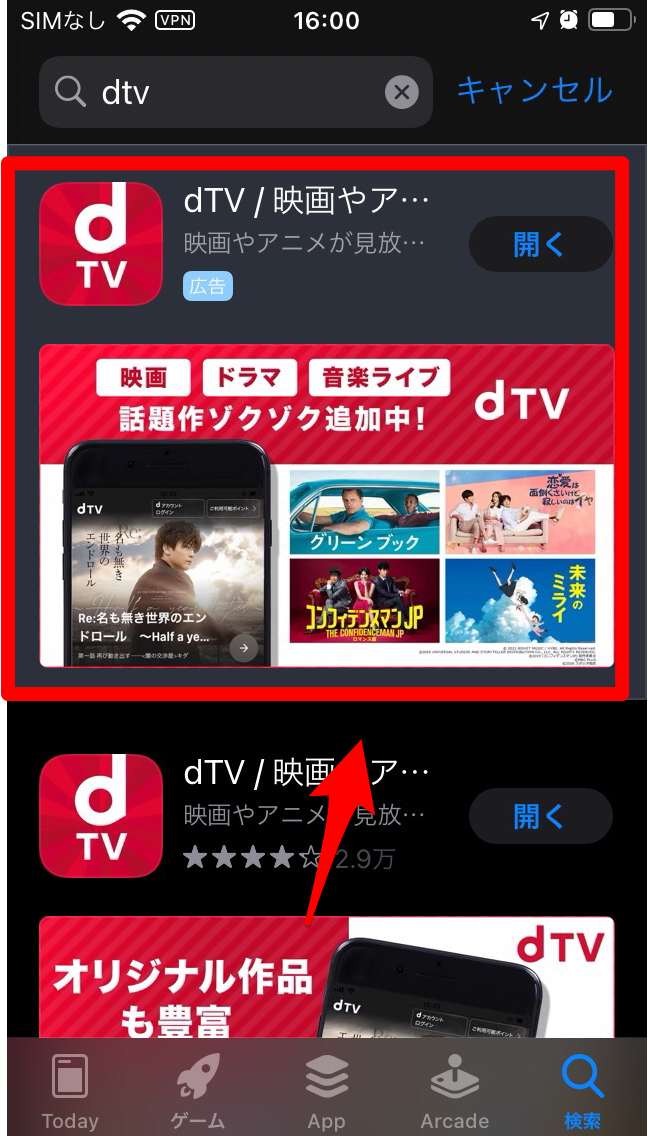Apple TVからdTVアプリを使って動画を観よう♪設定方法は?
Contents[OPEN]
【NTTドコモのユーザーの場合】会員登録を行う方法
まずはドコモユーザーの場合です。ドコモユーザーであれば、スマホの利用料金に合算した支払方法が活用できます。
登録の際は、dアカウントが必要です。忘れている方は、先に確認しておくとスムーズに手続きできます。忘れている方は、再度手続きを取ってください。
会員登録するため、NTTドコモと契約しているiPhoneを用意します。Safariを開き、dTVのサイトを開きましょう。「初回無料おためし」をタップします。
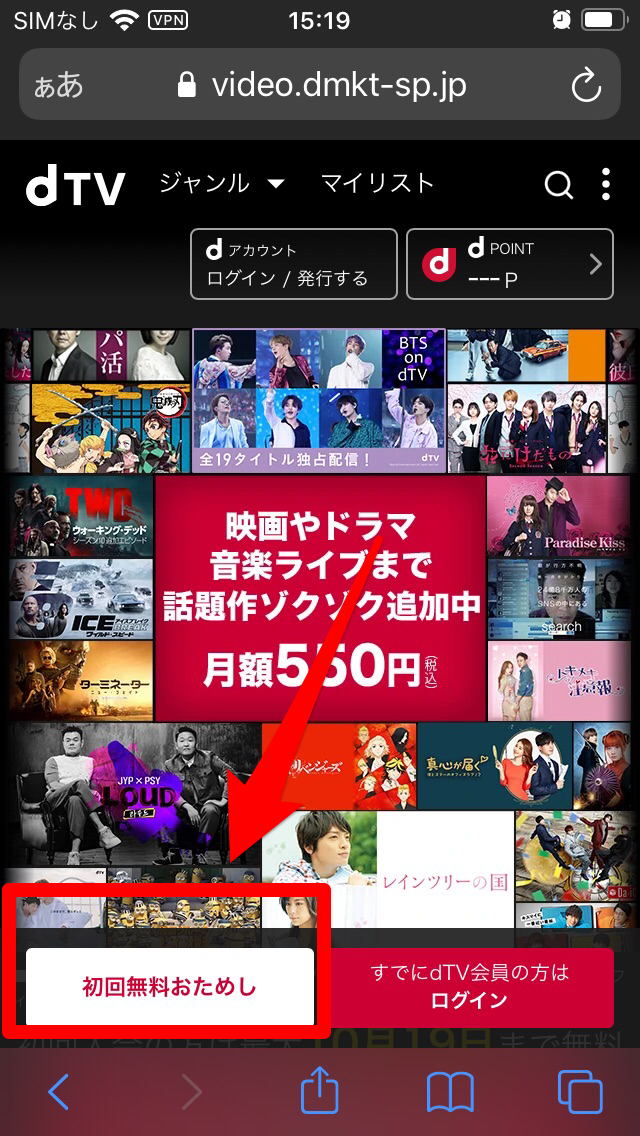
「ログイン」をタップしてください。
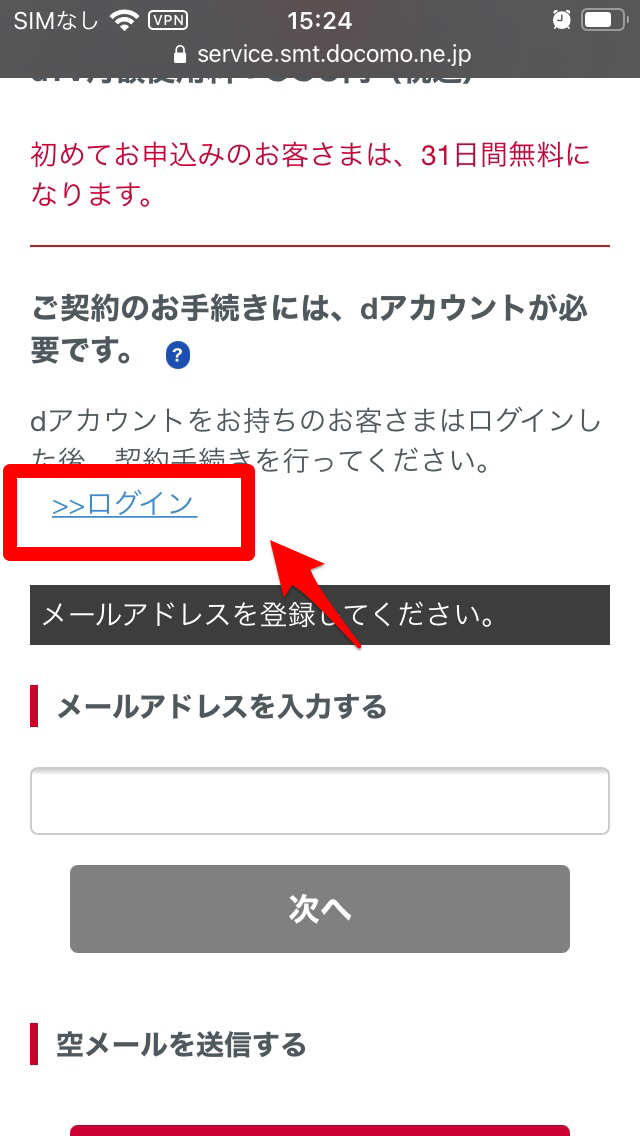
ログイン情報を入力し、次の画面に進んでください。
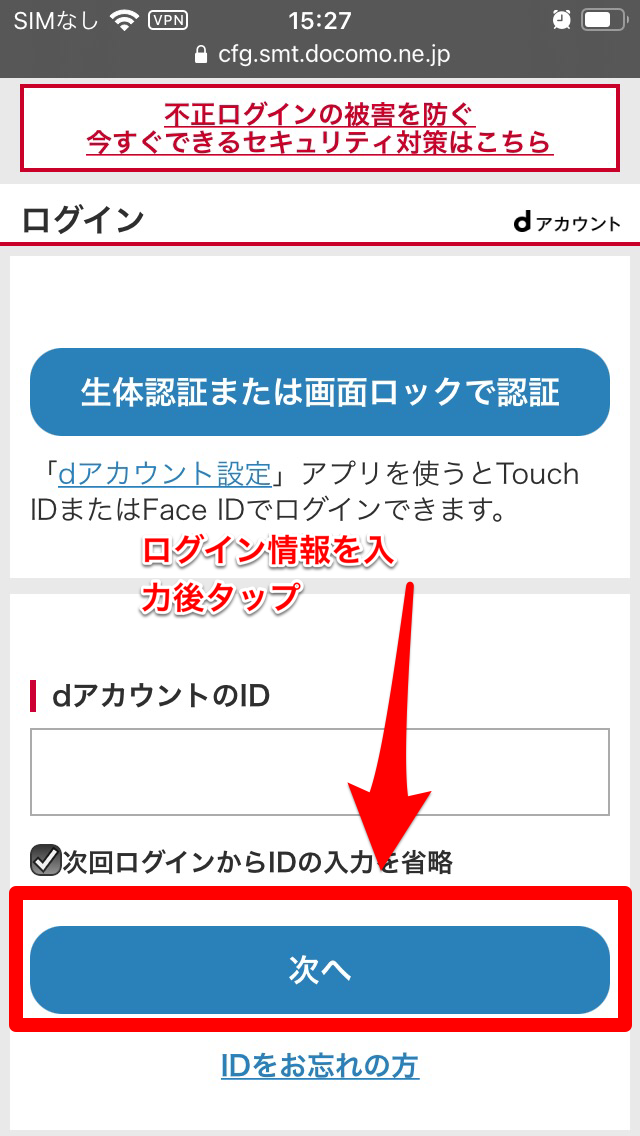
「dTVに申込む」を選び、注意事項・利用規約を確認の上同意するをタップです。DAZN for Docomoの申し込みを問う画面が表示されます。この機会に利用するなら手続きを進め、不要なら「いいえ」を選択し、次の画面に進みましょう。
注意・確認事項画面が表示されるので、よく確認して次を選択してください。ドコモオンライン手続き利用規約に同意してください。
「手続きを完了する」を選べば終了です。
【NTTドコモのユーザーではない場合】会員登録を行う方法
次にNTTドコモのユーザー以外の会員登録のやり方です。利用にはdアカウントが必要ですが、別のキャリアを利用している場合も作れます。また以前に作ったdアカウントを使うことも可能です。
- Safariを開き、dTVのサイトを開いていきましょう。
- サイトの「初回無料おためし」を選びます。
- dアカウントを持っている場合は上部にあるログイン、持っていない場合はメールアドレスやGoogle、Yahoo!Japan、LINEから登録してください。
- 画面の指示に従ってdアカウントを作成しましょう。作ったアカウント情報はメモしておくと便利です。
- 再びdTVサイトを開き、dアカウントからログインしてください。
- 注意事項・利用規約を確認して、画面に従って手続きを進めます。
- NTTドコモのユーザー以外は、クレジットカード情報を入力しないといけません。クレジットカード情報を入力する画面で、手続きを進めます。
- 利用規約に了解し、「手続きを完了する」をタップすれば終了です。
Apple TVからdTVアプリを使って観よう!《アプリのインストール》
会員登録ができたら、アプリをダウンロードします。Apple TVからとスマホからの2つのやり方をまとめてみました。アプリのインストールは通信容量が大きいので、Wi-Fi環境で行うことをおすすめします。
【Apple TV】dTVのアプリをインストールする方法
まずは、Apple TVのやり方です。Apple TVはテレビに接続して、使える状態にしておきましょう。
- Apple TVのホーム画面からApp Storeを選択します。
- カテゴリからエンターテインメントと進み、dTVアプリを探しましょう。
- iTunes Storeのサインインが求められる場合があるので、Apple IDとパスワードなど必要な情報を入力します。
- インストールが完了すれば終了です。
【スマホ】dTVのアプリをインストールする方法
スマホからdTVのアプリをインストールする方法をご紹介していきます。Apple TVで視聴する場合も、スマホやタブレットにdTVのアプリをログインしておいた方が便利です。忘れず手続きしてください。
App Storeアプリを開きます。検索にdTVと入力してください。